Instagram-galéria bejegyzése: A média átrendezése a közzététel előtt
Az Instagram rendelkezik egy olyan funkcióval, amellyel egyszerre több videót vagy képet is megoszthat egyetlen bejegyzésben. Ez a funkció albumként jeleníti meg az összes képedet, és a kép elhúzásával követőid egyetlen bejegyzésben láthatják az összes fotódat. Érdemes tehát egy bejegyzésben megosztani az utazásról készült fotókat vagy az alkalmakról készült pillanatfelvételeket, mivel az a legjobban osztályozza.
Ha több képet vagy videót ad hozzá egy Instagram-bejegyzéshez, érdemes lehet prioritást adni a kiválasztott képeknek. Újrarendelés az utazás pillanatképeit különböző szűrőket csodálatos albumot készíthet. Ebben a cikkben a következő témákat ismertetjük az Instagram Galéria bejegyzésével kapcsolatban.
- Hogyan készítsünk galériabejegyzést
- A közzététel előtt rendezze át a fényképeket vagy videókat a bejegyzésben
- A közzététel előtt adjon hozzá különböző szűrőt minden fényképhez/videóhoz
Média hozzáadása és átrendezése az Instagram galériában
Ez a funkció csak az Instagram mobilalkalmazásból érhető el, az Instagram webhelyről nem. Az Android és az iOS felhasználók az alábbiakban ismertetett eljárást követhetik.
1) Nyissa meg az Instagram alkalmazást eszközén.
2) Ezután érintse meg a „+” ikont a navigációs menüben.
![]()
3) Most meg kell érintenie a gombot több fotó/videó ikonra a képen látható módon. Itt az opció kissé eltér iOS és Android esetén, lásd az alábbi képet.
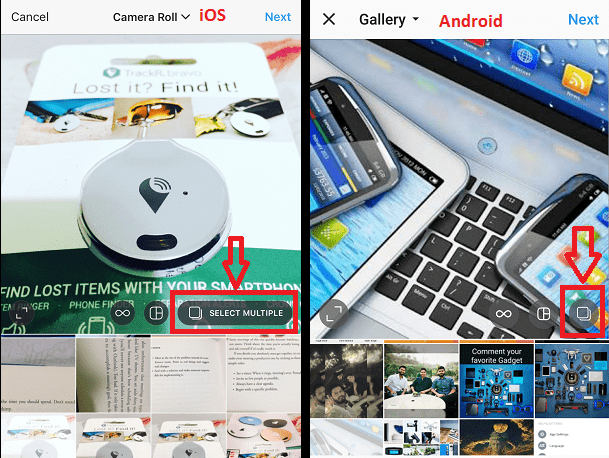
4) Válasszon ki több képet vagy videót, majd kattintson a gombra Következő gomb elérhető a jobb felső sarokban.

5) Most a képek/videók átrendezéséhez nyomja meg és tartsa lenyomva a képet, és húzza balra vagy jobbra, hogy a megfelelő helyre helyezze.
Például: Ha a 3. képet az első pozícióba szeretné helyezni, nyomja meg és tartsa lenyomva a 3. fényképet, és ujja felemelése nélkül húzza balra, amíg el nem éri az első pozíciót.
Hasonlóképpen beállíthatja a videoklipek és más képek pozícióit egyetlen Instagram-bejegyzésben.
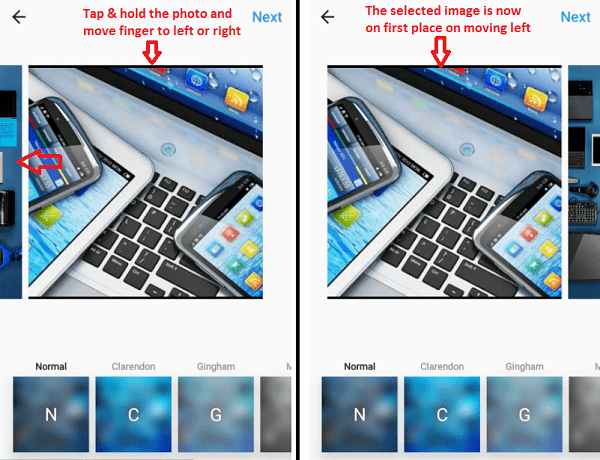
Ha akarja, alkalmazhat szűrőket. De ha bármelyiket választja, az összes fotóhoz és videóhoz szűrőket ad. Ha egy adott képre effektusokat szeretne alkalmazni, érintse meg bármelyik fényképet. Ezzel megnyílik egy új képernyő az összes szűrővel.
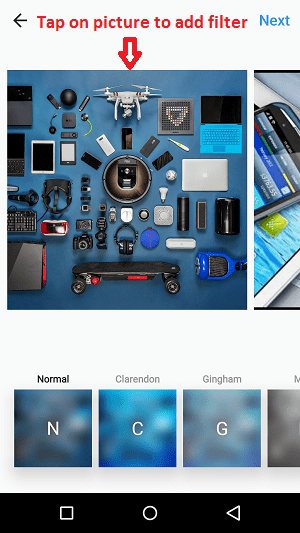
Most válassza ki a kívánt szűrőt, majd érintse meg a gombot csinált opciót.
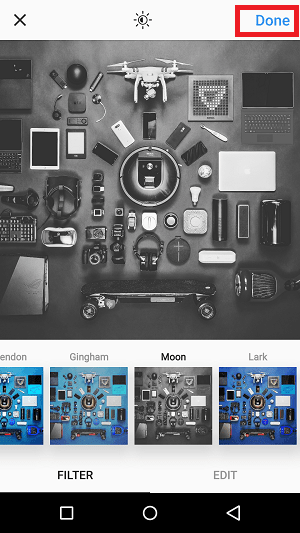
Észre fogja venni, hogy a szűrőt az adott képre alkalmazzák. Hasonlóképpen, egyenként kiválaszthat más képeket és videókat a szűrők alkalmazásához.
6) Ezután a fényképek és videók átrendezése és szűrők alkalmazása után érintse meg a jobb felső sarokban található Tovább gombot, majd Megosztás az Instagram-profiljában.
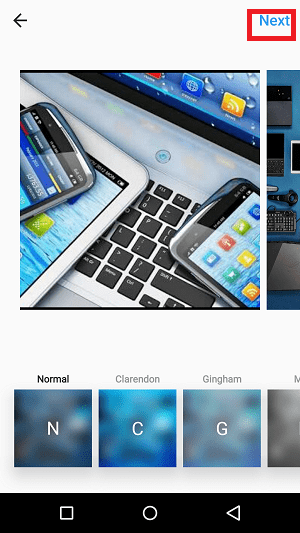
Ha nem szeretné átrendezni a fenti módon, akkor a 4. lépésben több fénykép/videó kiválasztásakor válassza a sorozat szerint. Azt jelenti, hogy az első képet, amelyet az albumban szeretne, először ki kell választani, és a másodikat kell kiválasztani, és így tovább.
Ez az. Követőid mostantól egyetlen bejegyzésben láthatják az összes megosztott képedet és videódat, amelyek egymás után is megtekinthetők az utazás során.
Legfrissebb cikkek